Sådan downloades VLC Media Player fra Windows 11 Store

VLC er en gratis medieafspiller, som du kan downloade på din computer. VLC er en medieafspiller, der kører på en række forskellige platforme, herunder Windows, macOS, Ubuntu, Android og iOS. Alle større operativsystemer understøttes. På Windows 11 kan du få VLC medieafspiller gratis og se dine film og tv-shows.
VLC-medieafspilleren er tilgængelig som en gratis download fra Windows 11 App Store. Du kan downloade både Windows- og Android-apps på din pc ved hjælp af Windows 11 App Store, som kombinerer Amazon App Store og Microsoft Store. Denne artikel viser dig, hvordan du downloader VLC-afspilleren fra Windows 11 App Store.
VLC Media Player til Windows 11
Lad os se, hvordan du får VLC-afspilleren fra Windows 11 App Store.
VLC afspiller funktioner
VLC-afspiller er sandsynligvis en af de bedste medieafspillere, du kan downloade på din computer. Softwaren er tilgængelig gratis og kan downloades til alle større operativsystemer.
Du kan afspille filer, diske, webcams, streams og enheder med VLC-afspiller. Derudover har applikationen ikke spyware, brugersporing og annoncer i grænsefladen. Hurtig hardwareafkodning tillader videoafspilning uden buffering.
VLC-afspiller afspiller alle formater af video, musik og mere. Andre funktioner i VLC-afspiller inkluderer opsætning af video, videofiltre, lydfiltre, undertekstsynkronisering og mere.
VLC Player Systemkrav
Dit system skal opfylde visse systemkrav for at kunne downloade og køre VLC-afspilleren. VLC-afspilleren fungerer på alle versioner af Windows. Alt du behøver er at sikre dig, at du kører en senere version af Windows, startende med Windows XP SP3. VLC-afspilleren fungerer på alle Windows fra Windows XP SP3 til Windows 11.
Download og kør VLC Player i Windows 11
Du kan nemt downloade VLC-afspilleren på Windows 11 fra App Store eller Microsoft Store. Microsoft Store har de fleste apps tilgængelige til Windows. Den har en VLC-afspiller, og du kan downloade den fra butikken. Følg disse trin for at installere VLC-afspilleren fra Windows 11 App Store:
- Åbn menuen Start og søg efter Microsoft Store. Åbn Microsoft Store på din pc.
- Søg i Microsoft Store efter VLC . Vælg den første app, der vises.
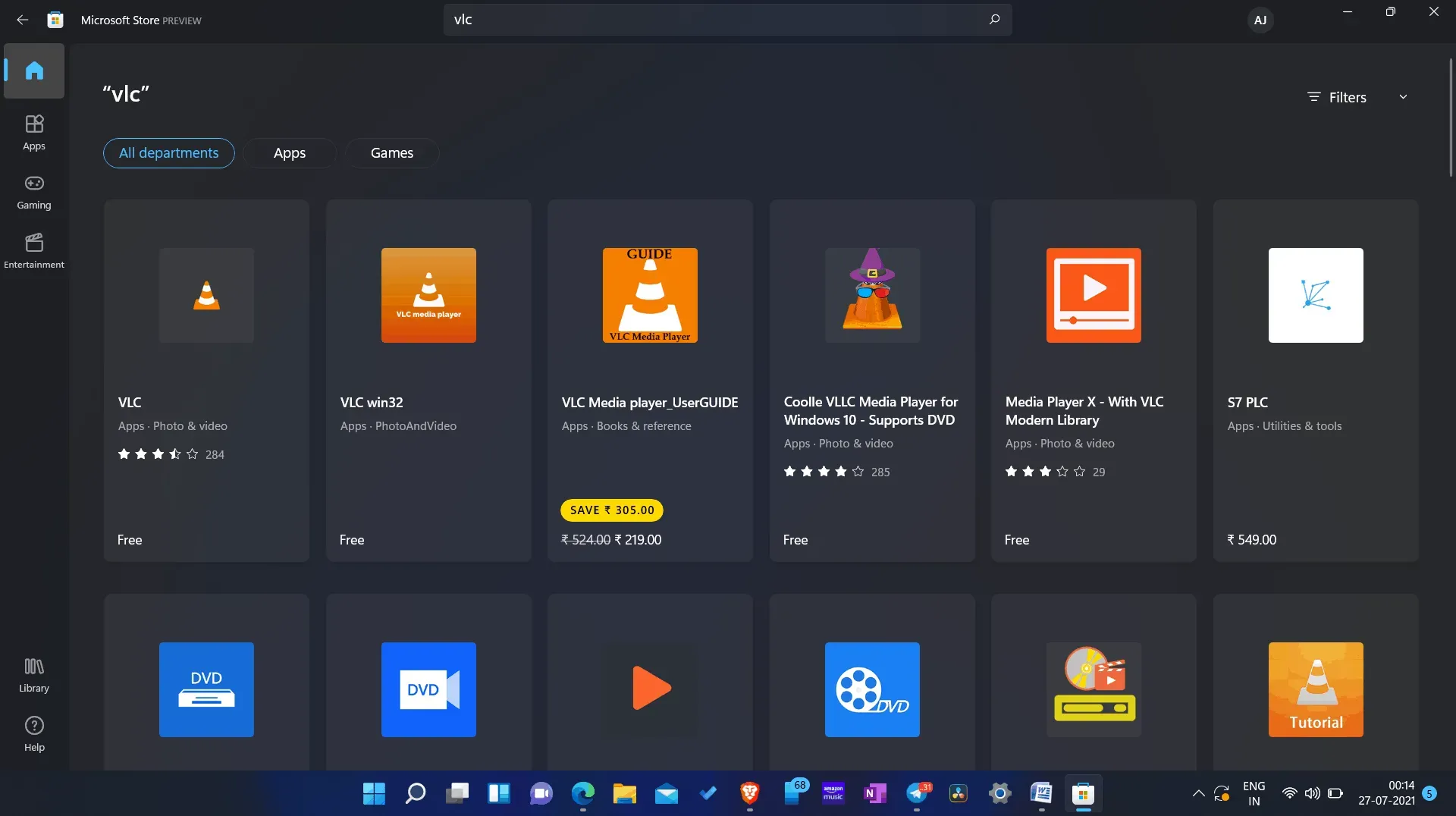
- Her vil du se en gratis knap. Klik på den for at downloade og installere på din computer.
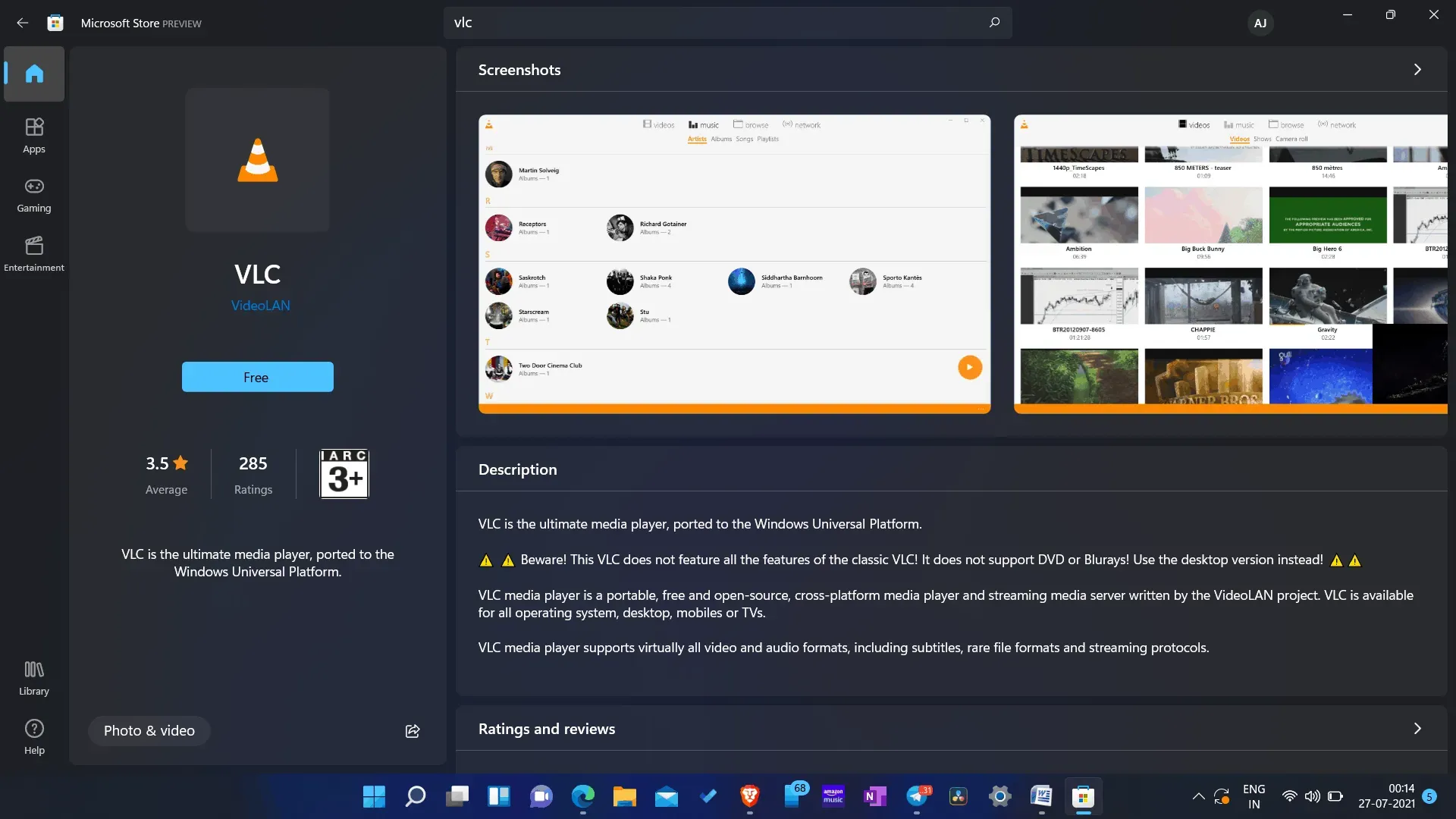
- Når programmet er installeret på din computer, kan du starte det.
- Gå til startmenuen, søg efter VLC og åbn den.
Fjerner VLC
Hvis du ikke længere vil bruge VLC på din Windows 11-pc, kan du afinstallere den. Følg disse trin for at afinstallere VLC:
- Åbn dine pc- indstillinger.
- I indstillinger skal du gå til apps- sektionen i venstre sidebjælke og klikke på Apps og funktioner .
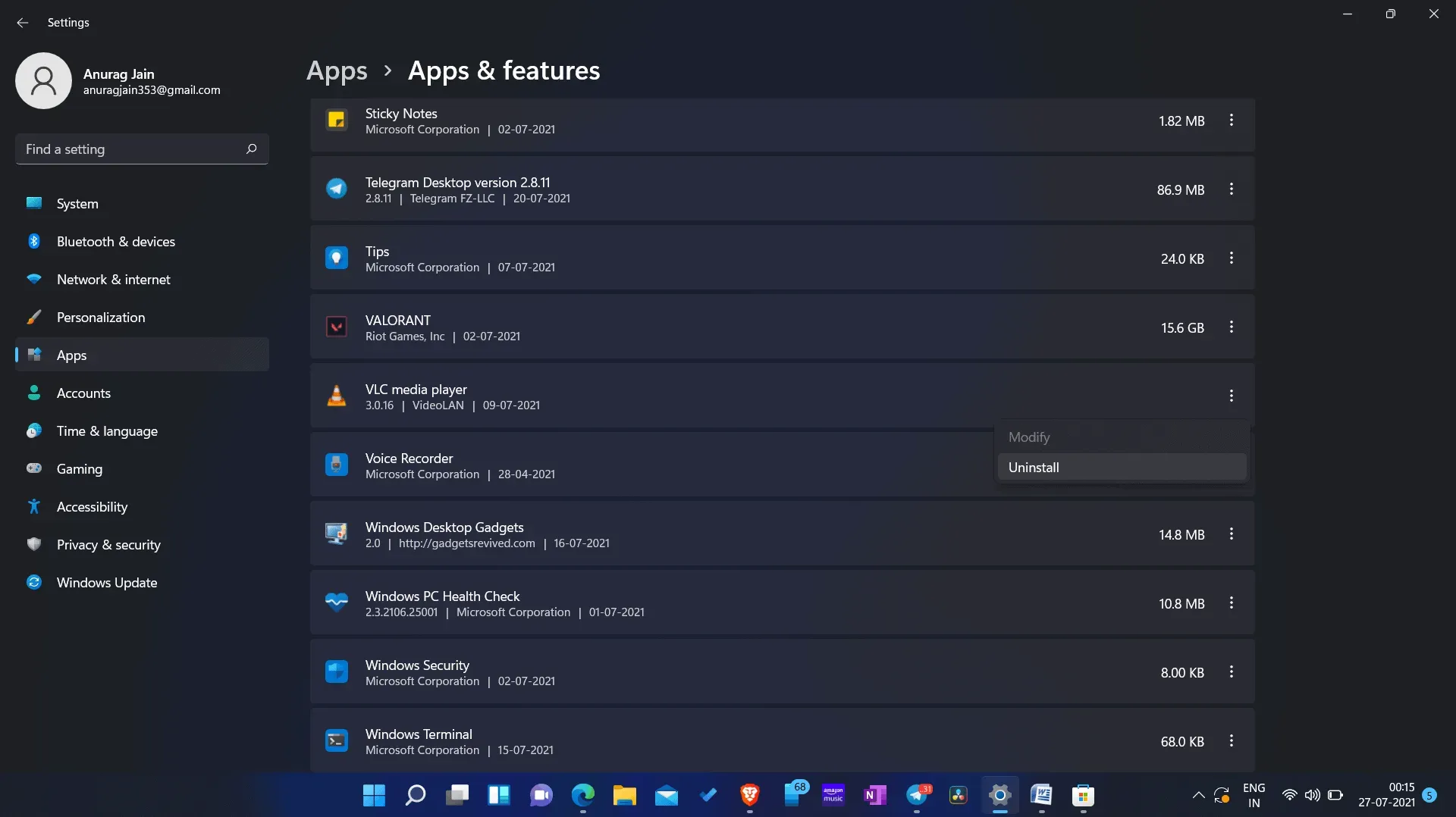
- Find VLC her og vælg det. Klik nu på de tre ellipser på VLC , og klik derefter på ” Afinstaller “, og appen vil blive fjernet fra din pc.
- DirectX 12 til Windows 11
- Sådan kontrolleres CPU-temperaturen i Windows 11
- Den bedste guide til tastaturgenveje i Windows 11
Opsummering
Så VLC Player kan downloades fra Windows 11 App Store. Ved at følge ovenstående trin kan du installere og afinstallere VLC-medieafspilleren på din Windows 11-computer. Hvad er navnet på din anden yndlingsmedieafspiller? Fortæl os det i kommentarfeltet nedenfor.



Skriv et svar